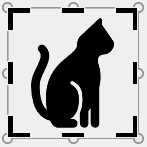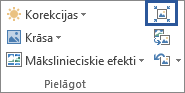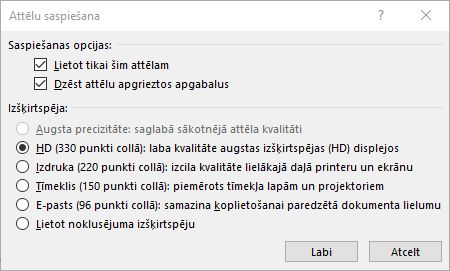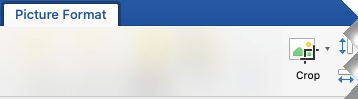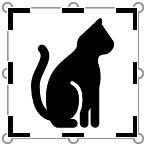Apgrieziet attēlu, lai atbrīvotos no nevēlamām ārējām malām.
-
Ja vēlaties noņemt attēla fonu, skatiet rakstu Attēla fona noņemšana.
-
Ja vēlaties padarīt attēlu lielāku vai mazāku, skatiet rakstu Attēla lieluma maiņa.
Svarīgi!: Attēla apgrieztās daļas netiek noņemtas no faila, un tās, iespējams, var redzēt citi; tostarp meklētājprogrammas, ja apgrieztais attēls tiek publicēts tiešsaistē. Ja apgriežamajā apgabalā ir sensitīva informācija, pārliecinieties, vai izdzēšat apgrieztos apgabalus (skatiet tālāk) un saglabājiet failu.
Papildus pamata attēlu apgriešanai varat arī apgriezt attēlus konkrētās formās un proporcijās vai apgriezt attēla aizpildījumu formā ( Microsoft 365 darbam ar Mac un jaunākās programmas Office versijās).
Attēla piemaļu apgriešana
-
Izmantojiet > attēla ievietošana, lai attēlu pievienotuOffice (piemēram, Word dokumentā, PowerPoint prezentācijā vai Excel darbgrāmatā).
-
Atlasiet attēlu un pēc tam cilnē Attēla formatēšana atlasiet pogu Apgriezt.
-
Attēla malās un stūros tiek parādīti melni apgriešanas turi.
-
Apgrieziet attēlu, veicot kādu no šīm darbībām.
Apraksts
Darbība
Apgrieziet vienu malu
Velciet sānu apgriešanas turi uz iekšu
Vienlaikus apgrieziet divas blakus esošas malas
Velciet stūru apgriešanas turi uz iekšu
Vienlaikus vienādi apgrieziet divas paralēlas malas
Nospiediet un turiet nospiestu taustiņu Ctrl, vienlaikus velkot sānu apgriešanas turi uz iekšu
Varat arī atsegt (vai attēlam pievienot piemale), velkot apgriešanas turus uz āru, nevis uz iekšu.
-
(Neobligāts) Lai mainītu apgriešanas apgabala novietojumu, mainiet apgriešanas apgabalu, velkot apgriešanas taisnstūra malas vai stūrus, vai pārvietojiet attēlu.
-
Kad esat pabeidzis, nospiediet taustiņu Esc vai dokumentā noklikšķiniet ārpus attēla.
Piezīme.: Apgriešanas rīki nav pieejami formām, taču varat mainīt formas lielumu un izmantot punktu rediģēšanas rīku, lai iegūtu līdzīgu efektu apgriešanai, vai arī pielāgot formu. Papildinformāciju skatiet rakstā Punktu rediģēšana, lai rediģētu vai apgrieztu formu.
Apgriešana pēc formas, piemēram, apļa
Dodieties uz attēla apgriešanu, lai tas ietilptu formā.
Citi apgriešanas veidi
Atlasiet virsrakstu zemāk, lai atvērtu un skatītu detalizētus norādījumus.
Attēla apgriešana atbilstoši populāram fotoattēlu lielumam vai proporcijas ļauj to vienkārši ievietot standarta rāmītī. Varat arī izmantot šo rīku, lai pirms apgriešanas priekšskatītu, kā attēls ietilpst noteiktās proporcijās.
-
Izmantojiet > attēla ievietošana, lai attēlu pievienotuOffice failam (piemēram, Word dokumentā, PowerPoint prezentācijā vai Excel darbgrāmatā).
-
Atlasiet attēlu.
-
Atlasiet Attēla formatēšana un grupā Lielums atlasiet bultiņu zem Apgriezt.
-
Izvēlnē, kas tiek parādīta, atlasiet Proporcija un pēc tam atlasiet proporciju.
Tiek parādīts apgriešanas četrstūris, kurā redzams, kā attēls izskatīsies, kad tiks apgriezts atbilstoši atlasītajām proporcijām.
-
Ja nepieciešams, pielāgojiet apgriešanas apgabalu, izmantojot apgriešanas turus.
-
Kad esat pabeidzis, nospiediet taustiņu Esc vai dokumentā noklikšķiniet ārpus attēla.
Gan lietojumprogramma Molberts (vairākas Windows versijās), gan Molberts 3D (sistēmā Windows 10) sniedz iespēju apgriezt attēlu. Atveriet attēlu lietojumprogrammā, un rīkjoslā būs redzama poga Apgriezt. Skatiet šo īso video kopsavilkumu par dažiem līdzekļiem lietojumprogrammā Molberts 3D.
Pēc noklusējuma pēc apgriezt apgrieztās daļas joprojām ir faila daļa, paslēptas skatā. Tomēr faila lielumu var samazināt, no attēla faila noņemot apgrieztos apgabalus. Tas arī neļauj citiem lietotājiem skatīt noņemtās attēla daļas.
Svarīgi!: Ja izdzēšat apgrieztos apgabalus un vēlāk pārdomājat, varat atlasīt pogu Atsaukt
Lai attēla failā noņemtu apgrieztos apgabalus:
-
Atlasiet attēlu vai attēlus, no kuras vēlaties dzēst attēlu apgrieztos apgabalus.
-
Atlasiet Attēla formatēšana un grupā Pielāgot atlasiet Saspiest attēlus. Tiek parādīts dialoglodziņš, kurā redzamas saspiešanas opcijas.
Ja nav cilnes Attēla formatēšana, pārliecinieties , vai ir atlasīts attēls. Lai atlasītu attēlu un atvērtu cilni Attēla formatēšana, iespējams, ir jānoklikšķina uz attēla.
-
Sadaļā Saspiešanas opcijas noteikti atzīmējiet izvēles rūtiņu Dzēst attēlu apgrieztos apgabalus.
Lai apgrieztos apgabalus noņemtu tikai atlasītajiem, nevis visiem failā esošajiem attēliem, atzīmējiet izvēles rūtiņu Lietot tikai šim attēlam.
Atlasiet risinājuma opciju, ja nepieciešams.
-
Atlasiet Labi.
Padoms.: Papildinformāciju par to, kā samazināt attēlu faila lielumu un saspiest attēlus, skatiet rakstā Attēla faila lieluma samazināšana.
Skatiet arī
Attēla izgriešana vai vāka daļa
Zīmējuma pievienošana Word dokumentam
Attēla faila lieluma samazināšana
Attēla piemaļu apgriešana
-
Izmantojiet > attēlu, lai attēlu pievienotuOffice (piemēram, Word dokumentu, PowerPoint prezentāciju vai Excel darbgrāmatu).
-
Atlasiet attēlu un pēc tam rīkjoslas lentē atlasiet cilni Attēla formatēšana.
-
Attēla formatēšanas cilnē atlasiet Apgriezt.
Attēla malās un stūros tiek parādīti melni apgriešanas turi.
-
Apgrieziet attēlu, velkot jebkuru apgriešanas turi uz iekšu. Ja velkat kādu no stūru turiem, tā vienlaikus apgrieziet divas blakus malas.
-
Noklikšķiniet ārpus attēla, lai skatītu apgriezto attēlu.
Piezīme.: Pēc attēla apgriešanas apgrieztās daļas tiek paslēptas, bet paliek kā attēla faila daļa. Lai neatgriezeniski noņemtu apgriezto daļu un samazinātu attēla lielumu, skatiet sadaļu tālāk šajā lapā ar nosaukumu Attēla apgriezto apgabalu dzēšana.
Apgriešana pēc noteiktas formas
Attēla apgriezto apgabalu dzēšana
Pēc noklusējuma pat apgriezt attēlu daļām apgrieztās daļas paliek kā attēla faila daļa. Tomēr faila lielumu var samazināt, no attēla faila noņemot apgriezumus. Tas arī neļauj citiem lietotājiem skatīt noņemtās attēla daļas.
Svarīgi!: Attēla apgriezto apgabalus dzēšanu nevar atsaukt. Tāpēc to dariet tikai pēc tam, kad esat pārliecināts, ka esat veicis visas nepieciešamās apgriešanas darbības un izmaiņas.
Lai noņemtu attēla faila apgrieztās zonas:
-
Atlasiet attēlu vai attēlus, no kuras vēlaties dzēst attēlu apgrieztos apgabalus.
-
Cilnē Attēla formatēšana atlasiet Saspiest attēlus un
(Ja cilne Attēla formatēšana netiek rādīta, pārliecinieties, vai ir atlasīts attēls.)
-
Atzīmējiet izvēles rūtiņu Dzēst attēlu apgrieztos apgabalus.
Lai apgrieztos apgabalus noņemtu tikai atlasītajiem nevis visiem failā esošajiem attēliem, atlasiet Tikai atlasītie attēli.
Skatiet arī
Attēlu ievietošana sistēmā Office darbam ar Mac
Attēla, formas, tekstlodziņa vai WordArt lieluma maiņa
Teksta aplaušanas vadība ap objektiem programmā Word darbam ar Mac
Programmā Word darbam tīmeklī un PowerPoint darbam tīmeklī veikt vienkāršu attēla apgriešanu — nevajadzīgu attēla piemaļu apgriešanu. Tomēr tikai datora programmas attēlā var izdzēst apgrieztos apgabalus.
Attēla apgriešana
-
Atlasiet attēlu, kuru vēlaties apgriezt.
-
Lentē atlasiet cilni Attēls .
-
Atlasiet lejupvērsto bultiņu blakus opcijai Apgriezt un
Attēla malās tiek parādīti melni apgriešanas turi.
-
Ar peli norādiet uz apgriešanas turi, pēc tam noklikšķiniet un velciet uz iekšu, lai apgrieztu attēla piemali.
-
Kad esat pabeidzis apgriezt piemales, noklikšķiniet ārpus attēla robežas, lai saglabātu izmaiņas.
Svarīgi!: Attēla apgrieztās daļas netiek noņemtas no faila, un tās, iespējams, var redzēt citi; tostarp meklētājprogrammas, ja apgrieztais attēls tiek publicēts tiešsaistē. Tikai datora Office ir iespēja noņemt apgrieztos apgabalus no pamatā esošā attēlu faila.
Attēla apgriešana ietilpināšanai formā
Detalizētu informāciju skatiet rakstā Attēla ietilpināšana formā.